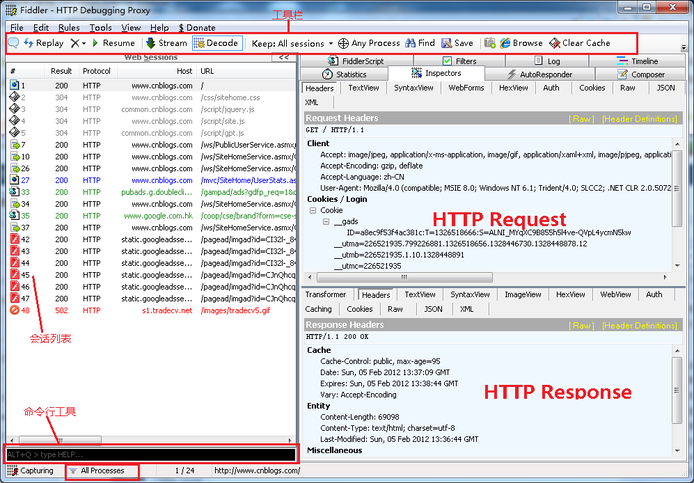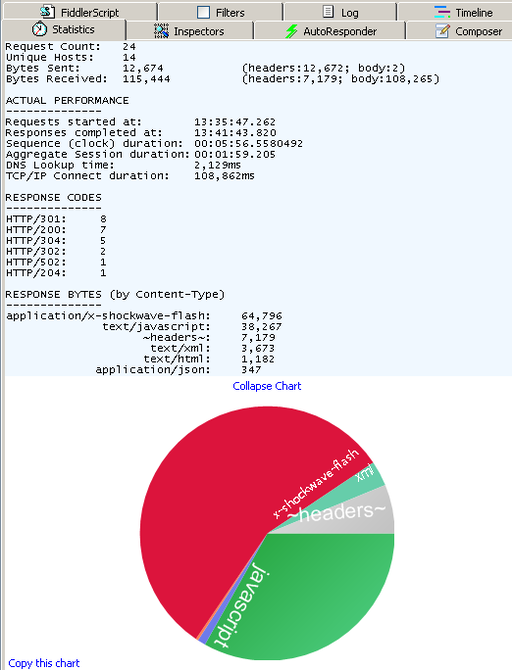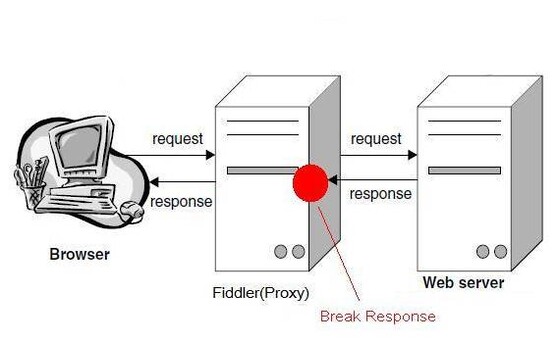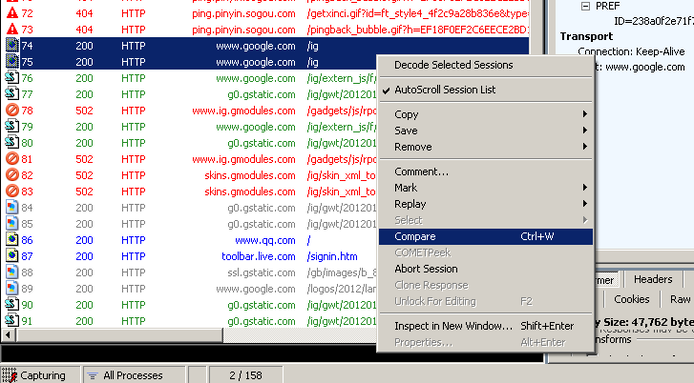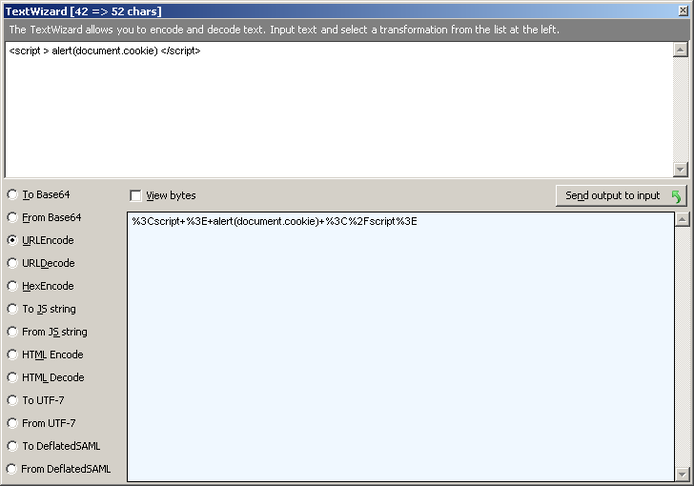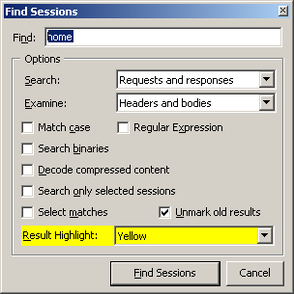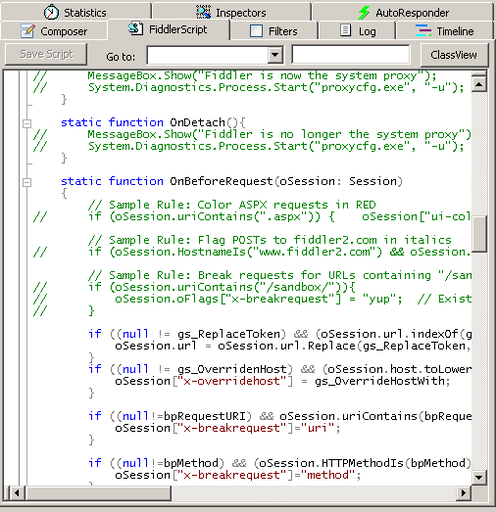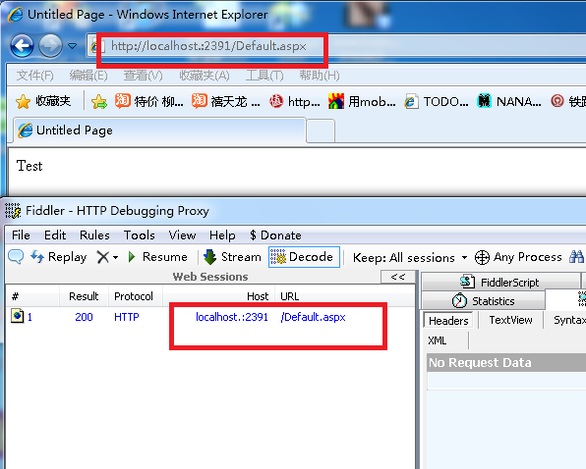Fiddler使用教程(轉)
Fiddler是最強大最好用的Web調試工具之一,你對HTTP協議越了解, 你就能越掌握Fiddler的使用方法。你越使用Fiddler,就越能幫助你了解HTTP協議。Fiddler無論對開發人員或者測試人員來說,都是非常有用的工具。那我們就來了解一下Fiddler的使用教程。
操作方法
-
01
Fiddler的基本界面。
-
02
Fiddler的HTTP統計視圖
通過陳列出所有的HTTP通信量,Fiddler可以很容易的向您展示哪些文件生成了您當前請求的頁面。使用Statistics頁簽,用戶可以通過選擇多個會話來得來這幾個會話的總的信息統計,比如多個請求和傳輸的字節數。
選擇第一個請求和最後一個請求,可獲得整個頁面加載所消耗的總體時間。從條形圖表中還可以分別出哪些請求耗時最多,從而對頁面的訪問進行訪問速度優化。 -
03
QuickExec命令行的使用
Fiddler的左下角有一個命令行工具叫做QuickExec,允許你直接輸入命令。
常見得命令有:
help 打開官方的使用頁面介紹,所有的命令都會列出來
cls 清屏 (Ctrl+x 也可以清屏)
select 選擇會話的命令
?.png 用來選擇png後綴的圖片
bpu 截獲request -
04
Fiddler中設置斷點修改Request
Fiddler最強大的功能莫過於設置斷點了,設置好斷點後,你可以修改httpRequest的任何信息包括host, cookie或者表單中的數據。設置斷點有兩種方法:
第一種:打開Fiddler 點擊Rules-> Automatic Breakpoint ->Before Requests(這種方法會中斷所有的會話)
如何消除命令呢? 點擊Rules-> Automatic Breakpoint ->Disabled
第二種: 在命令行中輸入命令: bpu www.baidu.com (這種方法只會中斷www.baidu.com)
如何消除命令呢? 在命令行中輸入命令 bpu -
05
Fiddler中設置斷點修改Response
第一種:打開Fiddler 點擊Rules-> Automatic Breakpoint ->After Response (這種方法會中斷所有的會話)
如何消除命令呢? 點擊Rules-> Automatic Breakpoint ->Disabled
第二種: 在命令行中輸入命令: bpuafter www.baidu.com (這種方法只會中斷www.baidu.com)
如何消除命令呢? 在命令行中輸入命令 bpuafter, -
06
Fiddler中如何過濾會話
每次使用Fiddler, 打開一個網站,都能在Fiddler中看到幾十個會話,看得眼花繚亂。最好的辦法是過濾掉一些會話,比如過濾掉圖片的會話。Fiddler中有過濾的功能, 在右邊的Filters tab中,裏面有很多選項, 稍微研究下,就知道怎麽用。
Fiddler中會話比較功能
選中2個會話,右鍵然後點擊Compare,就可以用WinDiff來比較兩個會話的不同了(當然需要你安裝WinDiff) -
07
Fiddler中提供的編碼小工具,
點擊Fiddler 工具欄上的TextWizard, 這個工具可以Encode和Decode string。 -
08
Fiddler中查詢會話
用快捷鍵Ctrl+F打開Find Sessions的對話框,輸入關鍵字查詢你要的會話。 查詢到的會話會用黃色顯示。 -
09
Fiddler中保存會話
有些時候我們需要把會話保存下來,以便發給別人或者以後去分析。 保存會話的步驟如下:
選擇你想保存的會話,然後點擊File->Save->Selected Sessions。 -
10
Fiddler的script系統
Fiddler最復雜的莫過於script系統了,官方的幫助文檔: http://www.fiddler2.com/Fiddler/dev/ScriptSamples.asp。
首先先安裝SyntaxView插件,Inspectors tab->Get SyntaxView tab->Download and Install SyntaxView Now... 如下圖 -
11
安裝成功後Fiddler 就會多了一個Fiddler Script tab,如下圖:
-
12
如何在VS調試網站的時候使用Fiddler
我們在用visual stuido 開發ASP.NET網站的時候也需要用Fiddler來分析HTTP, 默認的時候Fiddler是不能嗅探到localhost的網站。不過只要在localhost後面加個點號,Fiddler就能嗅探到。
例如:原本ASP.NET的地址是 http://localhost:2391/Default.aspx, 加個點號後,變成 http://localhost.:2391/Default.aspx 就可以了
Fiddler使用教程(轉)